আসসালামু আলাইকুম।
অন্যান্য ধর্মাবলম্বী ভাইদের প্রতি রইল অনেক অনেক শুভেচ্ছা ও অভিনন্দন।
আজকে এমন একটি বিষয় নিয়ে হাজির হয়েছি যা আপনাদের অনেকের নিকটই জানা থাকতে পারে; আবার এটা যে তেমন উপকারী কিছু, তাও না! এ থেকে আপনাদের মনে হতে পারে- যা তেমন উপকারী না, সেটা দিয়ে কি হবে! তাহলে বলি রাখি যে এটা তেমন উপকারী না হলেও, অনেকেই বিভিন্ন অনলাইন ফোরামে এটা সম্পর্কে জানতে চায়। তেমনি আপনিও কোনোসময় জানতে চাইতে পারেন। তারচেয়ে আজকেই জেনে নিন।
একাধিক উইন্ডোজ অপারেটিং সিস্টেম চালিত কম্পিউটার একটি নির্দিষ্ট নেটওয়ার্কে যুক্ত থাকলে কোনো নির্দিষ্ট কম্পিউটার এর পরিচিতি হল এর নাম। কম্পিউটার নাম দ্বারা অন্যের কাছে নিজের পরিচিতি প্রকাশ পায়। এই কম্পিউটার নাম একেকজনের একেক বা ভিন্ন-ভিন্ন হয়ে থাকে। এটা কিভাবে নিজের ইচ্ছেমত সেট করে বা পরিবর্তন করতে হয়, তাই-ই আমি আজ দেখাব। এই কাজটি অনেকেরই জানা থাকতে পারে, তো তাদেরকে অগ্রিম অভিনন্দন! শুরু করা যাক তাহলে…
১। প্রথমে আপনার Desktop থেকে My Computer নামক আইকনে ডান ক্লিক করে Properties অপশনটি সিলেক্ট করুন।
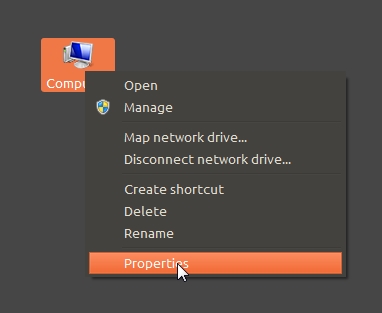
২। Computer name, domain, and workgroup settings নামক সেকশনের নিচে দেখুন Computer name এবং Full computer name এর পাশে আপনার কম্পিউটার এর বর্তমান নাম দেখাচ্ছে যেটি আপনি এখন কোনো নেটওয়ার্ক এ অংশ নিলে নেটওয়ার্কের অন্যান্য সদস্যদের কাছে আপনার পরিচিতি হিসেবে দৃশ্যমান হবে।
বর্তমান নাম পরিবর্তন করতে চাইলে এগুলোর ডানে দেখুন Change settings লেখা আছে, ওখানে ক্লিক করুন।
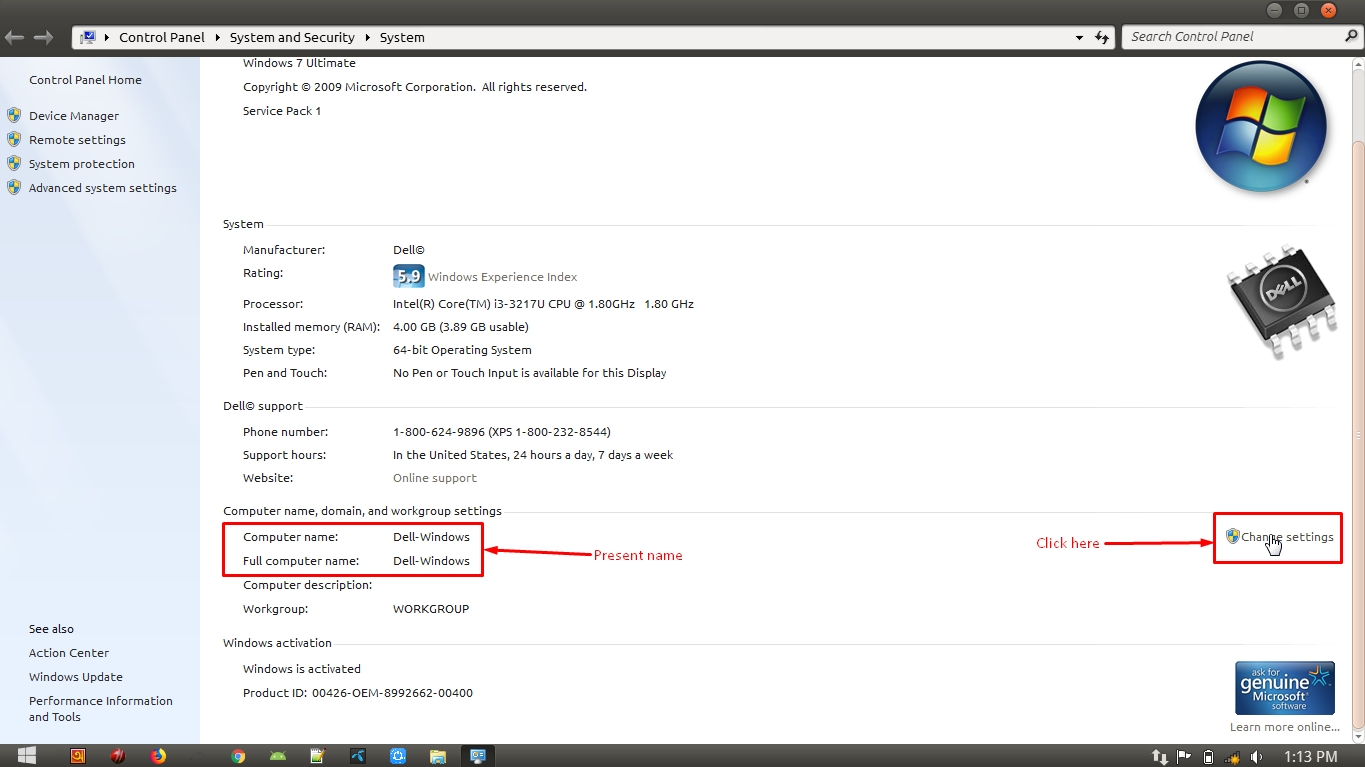
৩। System Properties টাইটেলের এক উইন্ডো ওপেন হবে, উইন্ডোটির উপর থেকে Computer Name নামের ট্যাবটি সিলেক্ট করে সামনে আনুন। নিচের দিকে দেখুন Change… নামে একটা বাটন আছে, ওটাতে ক্লিক করুন।
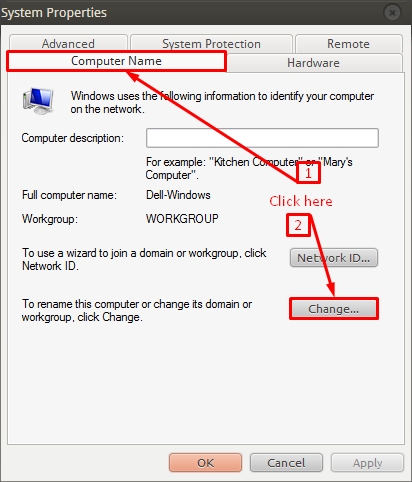
৪। Computer Name/Domain Changes টাইটলের আরেকটি ক্ষুদ্র উইন্ডো ওপেন হবে। Computer name লেখার নিচে একটি টেক্সট ইনপুট বক্সে দেখুন বর্তমান নাম লেখা আছে, ওটাকে এডিট করে আপনি আপনার পছন্দমতো নাম দিন। এরপর OK দিন।
৫। একটা ডায়ালগ বক্স দেখাবে- You must restart your computer to apply these changes, এখানে OK-তে ক্লিক করুন। System Properties উইন্ডো Close করুন।
৬। আরো কোনো কিছু ওপেন থাকলে সব বন্ধ করুন। Desktop এ চলে যান, দেখুন আবার আপনাকে আপনার পিসি রিস্টার্ট করতে বলা হচ্ছে। Restart Now এ ক্লিক করে রিস্টার্ট দিন।
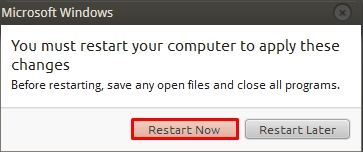
পরবর্তিতে পিসি চালু হওয়ার পর My Computer এর Properties এ গিয়ে দেখুন Computer name এবং Full computer name পরিবর্তন হয়ে গেছে।
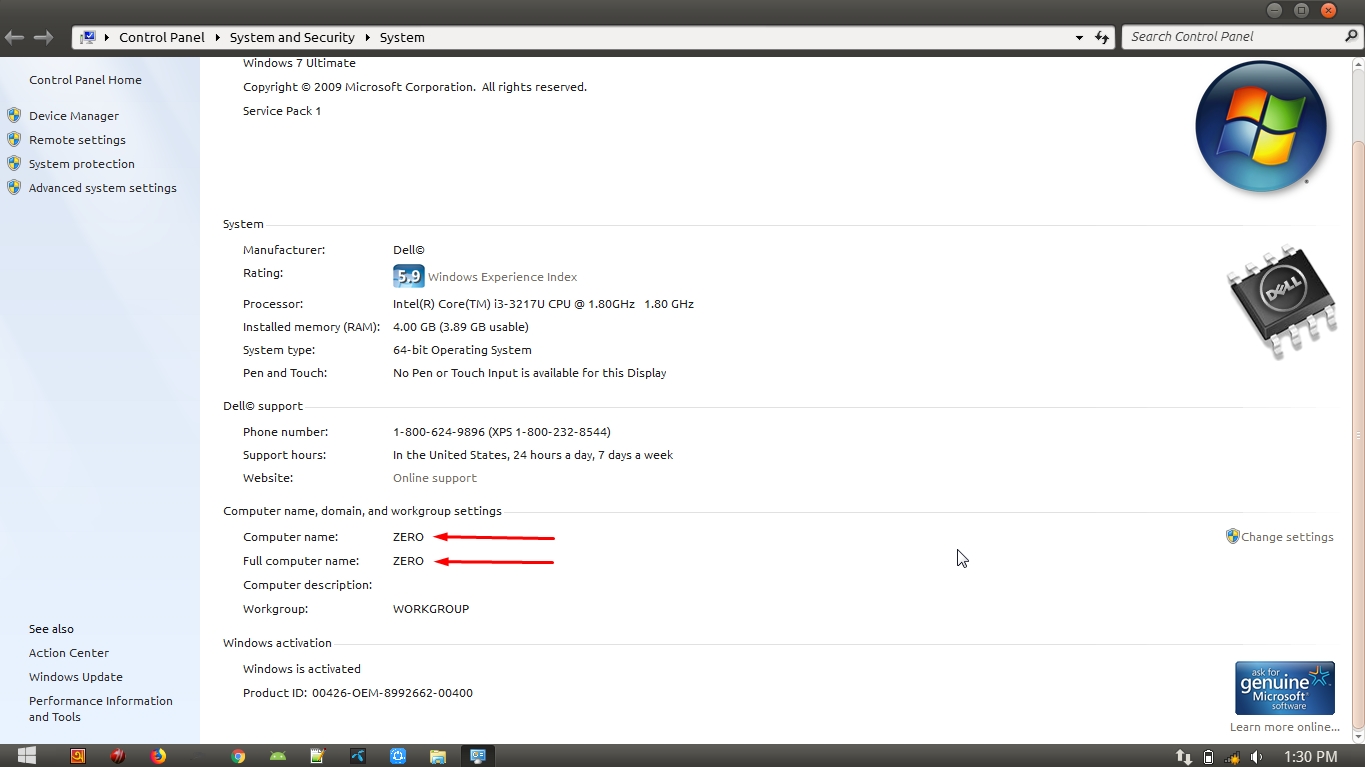
পোস্টটি ভালো না লাগলে দুঃখিত। কোনো ভুল পেলে দয়া করে জানাবেন, আমি অতি শীঘ্র তা সংশোধন করতে চেষ্টা করব; শুধু-শুধু কমেন্টে নিন্দনীয় ভাষা ব্যবহার করে নিজের বংশ সম্বন্ধে অন্যদেরকে খারাপ কিছু ভাবনার সুযোগ দিবেন না।
ধন্যবাদ।।।



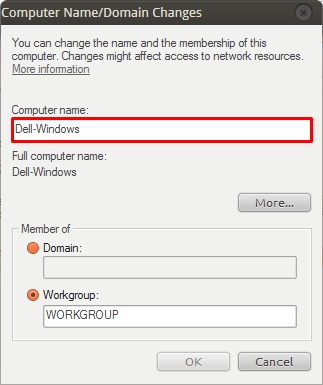
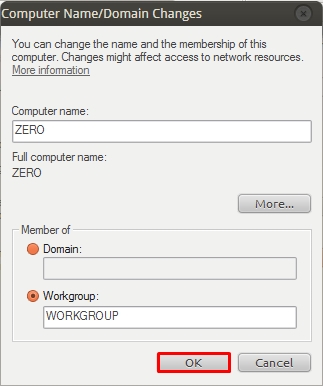


But Thanks for share….